Dell OptiPlex 755 User Manual
Page 346
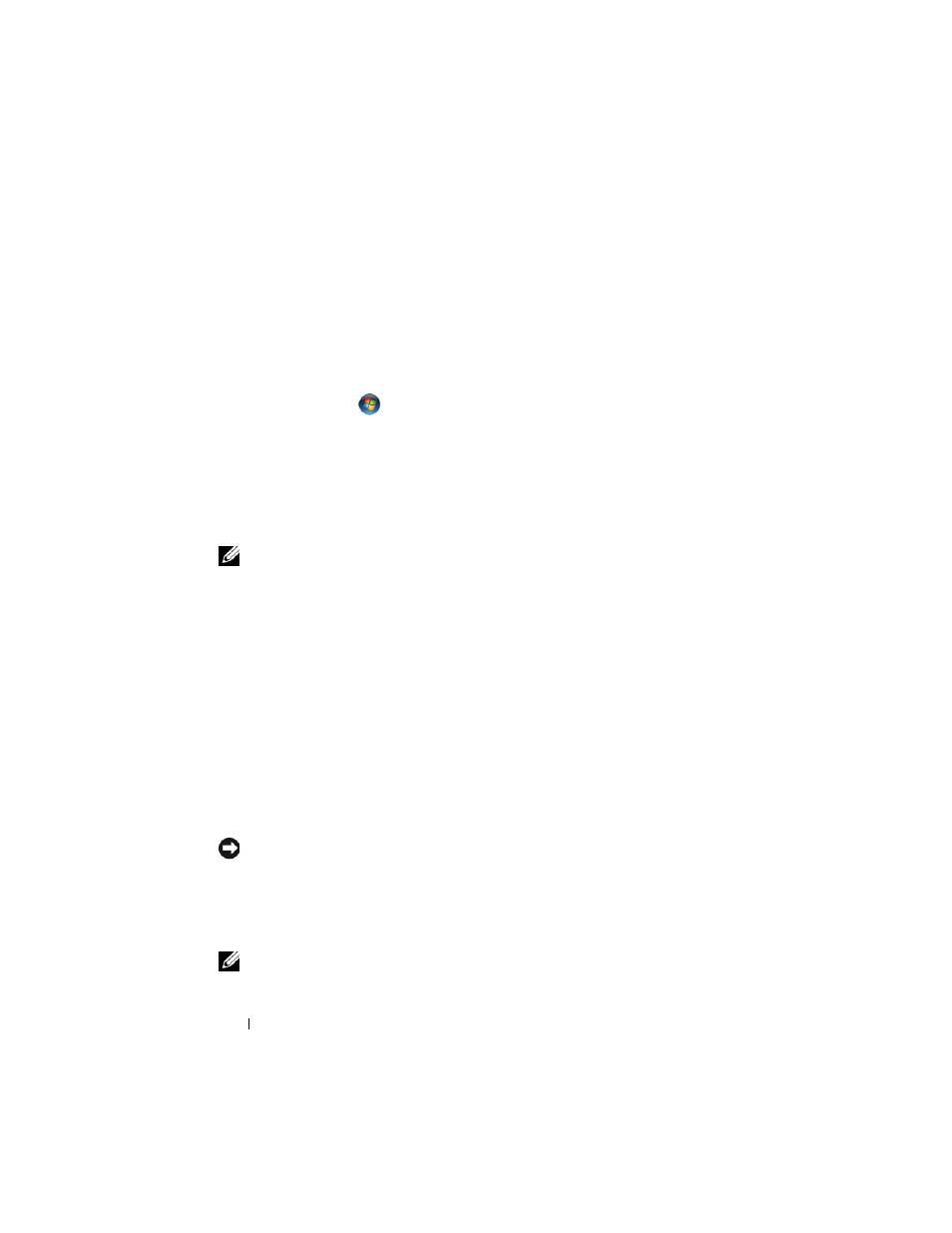
346
Guida di consultazione rapida
Windows XP:
1 Fare clic su Start→ Tutti i programmi→ Accessori→ Utilità di sistema→
Ripristino configurazione di sistema.
2 Selezionare Annulla ultima operazione di ripristino, quindi fare clic su
Avanti.
Windows Vista:
1 Fare clic su Start
.
2 Nella casella Start Search (Inizia ricerca), digitare
Ripristino
configurazione di sistema
e premere
3 Selezionare Undo my last restoration (Annulla ultima operazione di
ripristino), quindi fare clic su Next (Avanti).
Abilitazione di Ripristino configurazione di sistema
N.B.
Windows Vista non disabilita System Restore (Ripristino configurazione di
sistema), indipendentemente dallo scarso spazio su disco. Per questo motivo, la
procedura seguente vale solo per Windows XP.
Se si reinstalla Windows XP in un disco rigido con meno di 200 MB di spazio
libero, Ripristino configurazione di sistema viene automaticamente
disabilitato.
Per verificare se Ripristino configurazione di sistema è abilitato, seguire la
procedura descritta.
1 Fare clic su Start→ Pannello di controllo→ Prestazioni e
manutenzione
→ Sistema.
2 Fare clic sulla scheda Ripristino configurazione di sistema e accertarsi che
Disattiva Ripristino configurazione di sistema sia deselezionato.
Uso di Dell™ PC Restore e Dell Factory Image Restore
AVVISO:
L'uso di Dell PC Restore o Dell Factory Image Restore elimina
permanentemente tutti i dati nel disco rigido e rimuove i programmi o i driver
installati dopo aver ricevuto il computer. Se possibile, effettuare un backup di tutti i
dati prima di utilizzare queste opzioni. Utilizzare PC Restore o Dell Factory Image
Restore solo nel caso in cui System Restore (Ripristino configurazione di sistema)
non abbia risolto il problema relativo al sistema operativo.
N.B.
Dell PC Restore di Symantec e Dell Factory Image Restore potrebbero non
essere disponibili in alcuni Paesi o su alcuni computer.
